説明機能仕様ダウンロード画像使い方
高品質のフォトモザイク画像をすばやくかんたんに作成できます
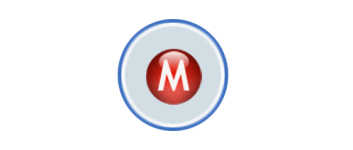
高速でフォトモザイク画像を作成することができる Windows 向けのフリーソフト。作成したフォトモザイク画像は、印刷するか、JPEG / PNG / BMP 形式の画像ファイルに保存できます。
Mosaizer Lite の概要
Mosaizer Lite は、高速で高品質のフォトモザイクを作成することができるソフトウェアです。
Mosaizer Lite の機能
Mosaizer Lite の主な機能です。
| 機能 | 概要 |
|---|---|
| メイン機能 | フォトモザイク作成ソフト |
| 機能詳細 | ・フォトモザイク画像を作成できます。 ・サイズ制限は約 90 メガピクセルです。 |
フォトモザイク画像をすばやくかんたんに作成できます
Mosaizer Lite は、おそらく世界最速のフォト モザイク作成ソフトウェアです。画像ライブラリを含むシステム メモリ (RAM) で完全に動作するため、1 ~ 2 秒でフォト モザイクを作成できます。
Mosaizer Lite はフリーウェアですが、シェアウェアと同じ Mosaizer XVi エンジンを使用しているため、完全にプロフェッショナル品質のフォトモザイク画像を作成できます。
ユーザー独自の画像ライブラリを使用できます
Mosaizer Lite では、あらかじめ用意されている 2 種類の画像ライブラリのほかに、モザイクの各タイルのデザインに使用できるユーザー独自の画像ライブラリを作成できます。
また、Xtra Large という機能を使用すると。非常に詳細で大きな画像(最大 270 メガピクセル)を作成できます。この機能をオンにすると、手動の品質向上とビットマップ印刷オプションが無効になります。
高品質のフォトモザイク画像をかんたんに作成できるソフト
Mosaizer Lite は、非常に高速に高品質のフォトモザイク画像を作成することができるユニークなアプリケーションです。「Tile size:タイルサイズ」「Amount:分量」「Quality:品質」「Distance:距離」の設定はユーザーの好みにカスタマイズすることができます。
機能
- フォトモザイク画像を作成できます。
- サイズ制限は約 90 メガピクセルです。
- 「Tile size:タイルサイズ」「Amount:分量」「Quality:品質」「Distance:距離」のカスタマイズ
ダウンロード
使い方
インストール
1.インストール方法
- 言語を選択して[OK]をクリックします。
- ライセンスが表示されます。「I accept the agreement」を選択して[Next]をクリックします。
- ソフトウェアの情報が表示されます。[Next]をクリックします。
- ユーザーの情報を入力して、[Next]をクリックします。
- インストール場所を確認して[Next]をクリックします。
- スタートメニューに作成するショートカットの設定を確認して[Next]をクリックします。
- 追加のタスクを設定して[Next]をクリックします。
- インストールの準備ができました。[Install]をクリックしてインストールを開始します。
- ソフトウェアの情報が表示されます。[Next]をクリックします。
- [Finish]をクリックしてセットアップウィザードを閉じます。
基本的な使い方
1. 基本的な使い方
- 「Source picture」をクリックして、フォトモザイクを作成したいソースの画像を選択します。
- 「Picture library」で、ライブラリを選択します(2 種類用意されています)。
- 「Creation」で、「Tile size:タイルサイズ」「Amount:分量」「Quality:品質」「Distance:遠近」を設定します。
- 「Create mosaic」ボタンをクリックすると、フォトモザイクが作成されます。
- モザイク画像が再生されました。「File」メニューから画像を保存することができます。
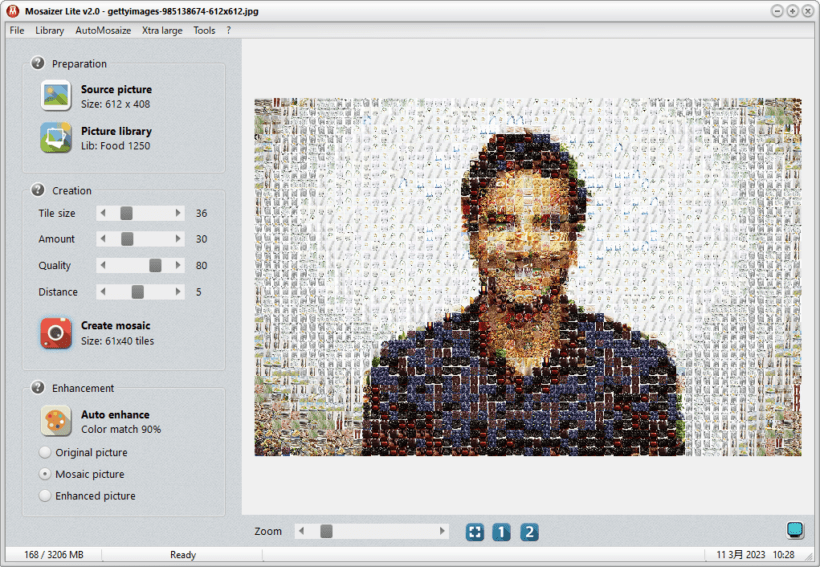

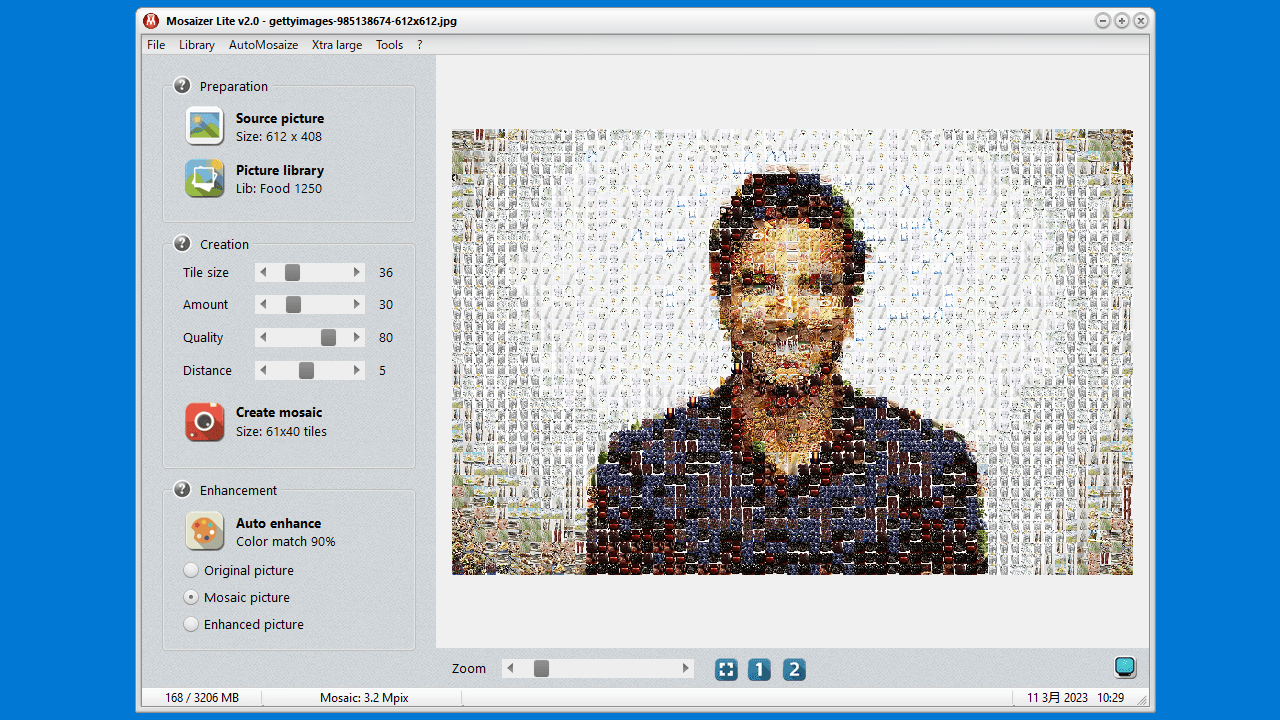
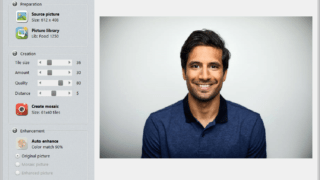
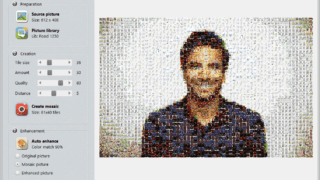
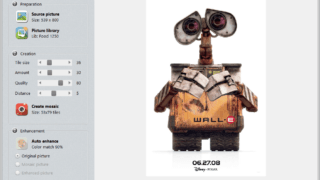
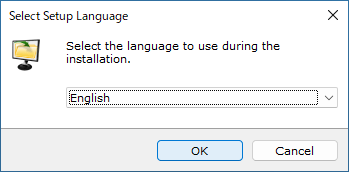

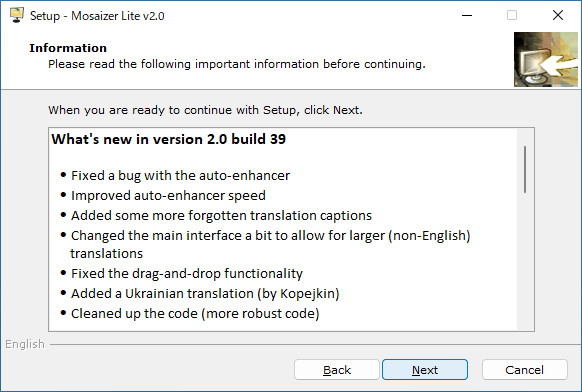

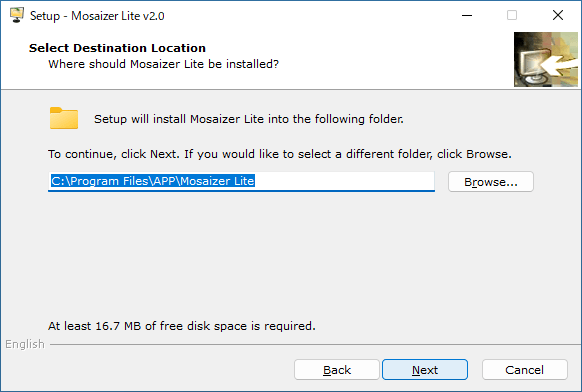
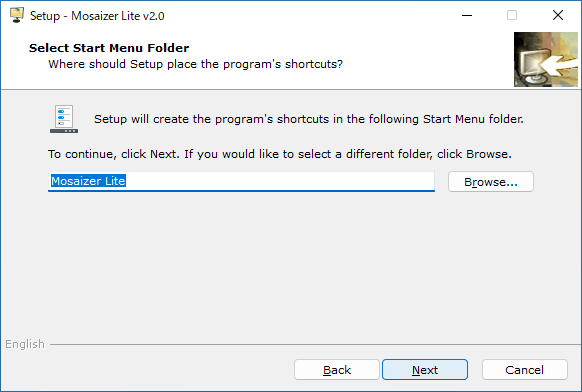
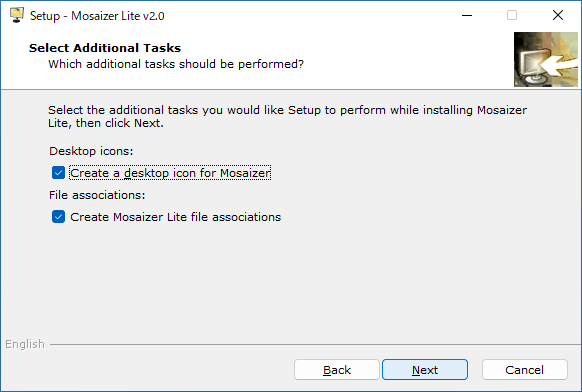
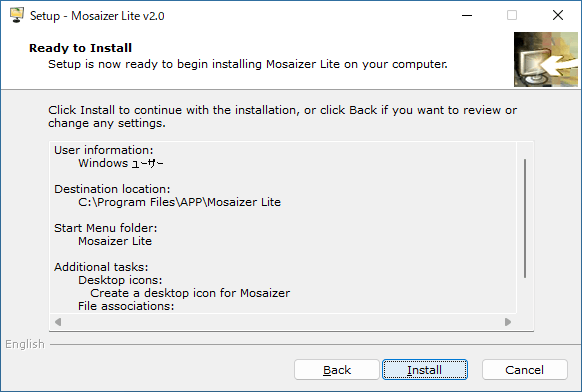
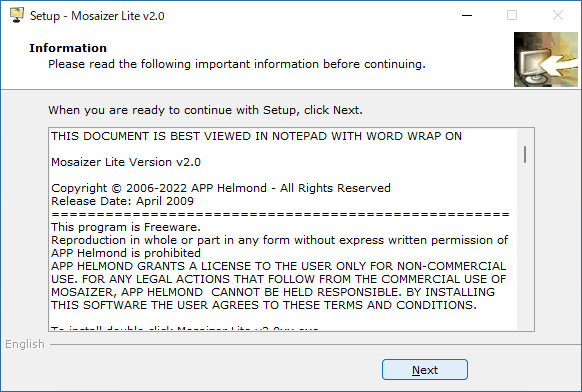
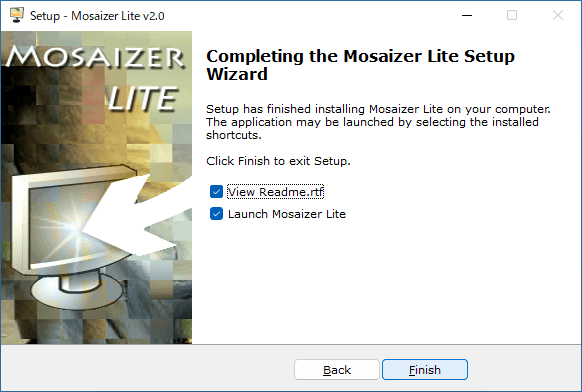
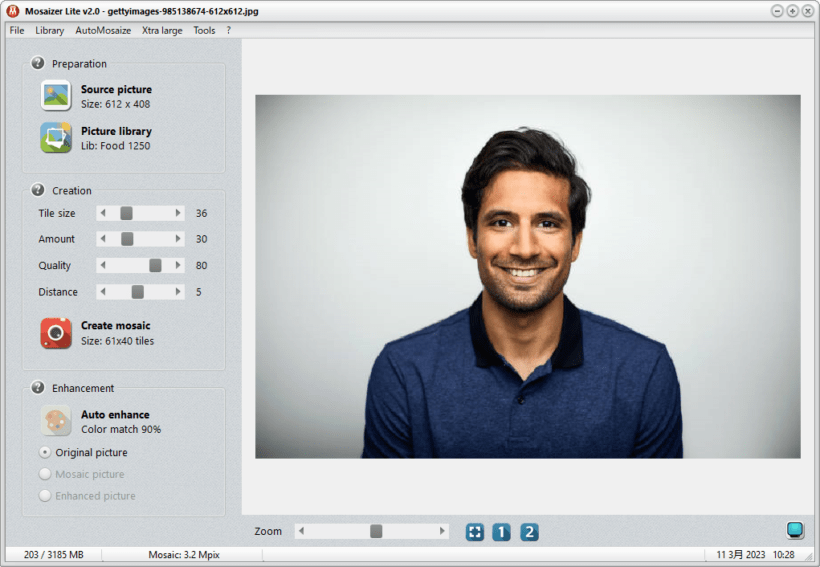
Mosaizer Lite は、どなたでも無料で使用できます。